相信不少人把玩過各式開發板,也曾遇上不少麻煩的問題。除了部分開發版不易於使用外,最棘手的應該屬開發環境問題。
像是遇到新系統不能裝上舊驅動的問題,很多人會選擇換一台用舊系統的電腦開發,除了這個方法外也可以用虛擬機等等,不過,實際上不需要如此大費周章,個人在這邊分享一下自己的解決方案。
就以 Holtek(盛群) 的 HT32F1656 開發板為例子吧。
/* (想直接跳到 Win10 停用驗證的部分,Ctrl + F 輸入「步驟一」) */
將 Holtek HT32F1656 經由 USB 插上 Win10 電腦時,裝置管理員會表示其驅動異常(正確來說是它的 「MCU 模擬器」,e-Link),通常遇到這種驅動異常的硬體,我們可以透過 Win10 裝置管理員的驅動更新功能,讓電腦自動安裝該硬體驅動。
如上圖所示,我們只能上網找找有沒有它的相關驅動了。
http://www.holtek.com.tw/ice-software
 |
| 圖 . 盛群網站所列出的 MCU 模擬器驅動支援系統 |
詳述一下要怎麼安裝 Holtek 的驅動吧。
到盛群網站上,下載 Keil µVision4/5 的 plugin(讓 µVision 支援 Holtek 的開發板) 以及重要的 USB 驅動
安裝剛下載好的兩個程式
安裝好後,對左下角的 Windows 符號按右鍵,再按下「裝置管理員(M)」
在裝置管理員的視窗中,對驅動異常的裝置按下右鍵,點擊「更新驅動程式軟體(P)...」
在「更新驅動程式軟體」視窗中點選「瀏覽電腦上的驅動程式軟體(R)」,並選擇剛才安裝 USB Driver 的位置
讓它安裝...
問題來了,這個驅動並沒有在 Win10 上通過數位簽章,也就是說不能用一般的方法安裝驅動。
難道只能換一台電腦了?
不用這麼做!
讓我們
步驟一、換個方法重新開機,啟動進階啟動模式
進入進階啟動模式的方法有兩種:
a. 最快的方式
這個方法最快也是個人較推薦的方式。
按下 windows 按鈕叫出開始選單並點擊電源符號,長按鍵盤上的 Shift 鍵,隨後點選「重新啟動」
b. 使用「設定」進入
這個方法比較繁瑣,但也是最直觀的方法。
進入 Win10 的「Windows 設定」。
這樣就能進入進階啟動模式了
步驟二、進階啟動設定
*因為不方便開虛擬機截圖,故用手機拍照的方式,傷眼請見諒
在上一步驟重新啟動前,螢幕會顯示「請稍後...」的文字,隨後會看到以下畫面,點選「疑難排解」-> 「進階選項」->「啟動設定」
接著會看到以下畫面,按下「重新啟動」即可。
步驟三、停用驅動程式強制簽章
電腦開機後,會出現以下特殊的開機模式選項,這時候可以按下鍵盤上的「數字7」,或著「F7」按鍵,進入「停用驅動程式強制簽章」模式。
如同一般啟動,等待進入桌面...
步驟四、安裝所需驅動
如一般安裝驅動,只要至「裝置管理員」中在異常的驅動中按下滑鼠右鍵,點擊「更新驅動程式(P)...」,再選擇驅動的所在位置。
與先前不同,我們會看到系統在安裝時會跳出一個安全性視窗,選擇「仍然安裝此驅動程式(I)」即可。
如此一來,就成功裝上驅動了。
*重新開機後會回到原先需要驅動程式驗證的狀態
給 HT32F1656 的後續:
在安裝 Keil µVision4/5 後,到網站上下載官方範例程式。
解壓縮範例專案,並進入任一個範例專案目錄,開啟「CreatProject」,再進入「MDK_ARM」資料夾中,開啟專案。
µVision 開啟後,先將專案「Rebuild」,再「Download」到開發版上,若能成功即代表驅動正常運作了。
2016/10/28 臺灣 下午
yyyy/mm/dd











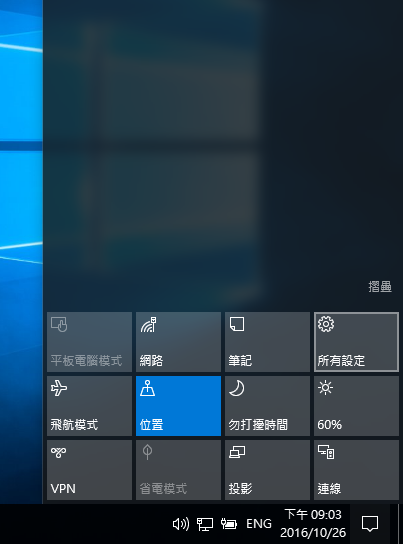



















Good~~
回覆刪除2020遇到同一張板 同一個問題 廠商還是沒有出新版本DRIVER 太扯了
回覆刪除